文章详情页
win11无法打开此安装程序包解决方法
浏览:135日期:2023-01-26 16:37:00
在使用原装win11系统进行安装的时候有很多对弹出了对话框无法打开此安装包,相信不少都不清楚该怎么去解决吧,今天就为你们带来了win11无法打开此安装程序包解决方法,快来一起试试吧。
win11无法打开此安装程序包怎么办:1、首先点击任务栏中的开始,在搜索框输入“services”并打开。
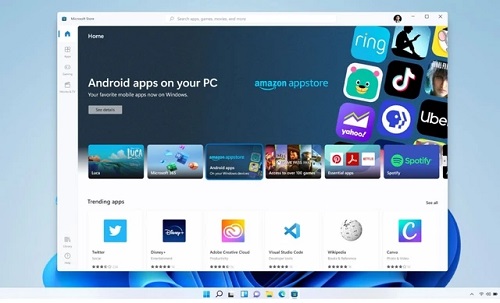
2、找到“Windows Installer”,如果是“已停止”就点击“Windows Installer”,选择“启动”。
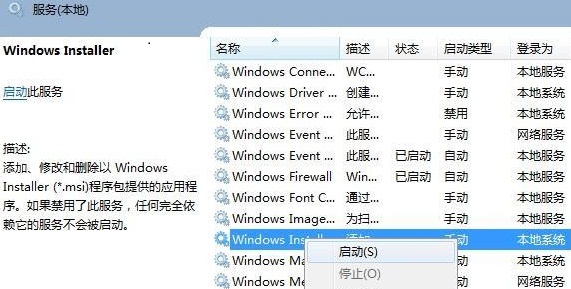
3、找到windows/system32/目录下的cmd,再右击“以管理员身份运行”。
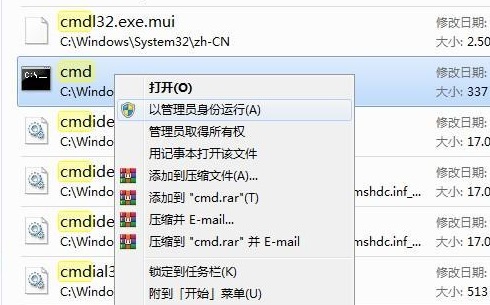
4、输入“regsvr32 msi.dll”回车,提示“DllRegisterServer在msi.dll已成功”即可解决。
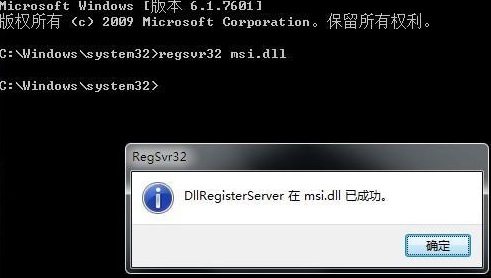
相关文章:不能升级win11解决方法 | win11系统常见问题汇总
以上就是win11无法打开此安装程序包解决方法,显示成功之后即可解决问题,想知道更多相关教程还可以收藏好吧啦网。
以上就是win11无法打开此安装程序包解决方法的全部内容,望能这篇win11无法打开此安装程序包解决方法可以帮助您解决问题,能够解决大家的实际问题是好吧啦网一直努力的方向和目标。
相关文章:
排行榜

 网公网安备
网公网安备